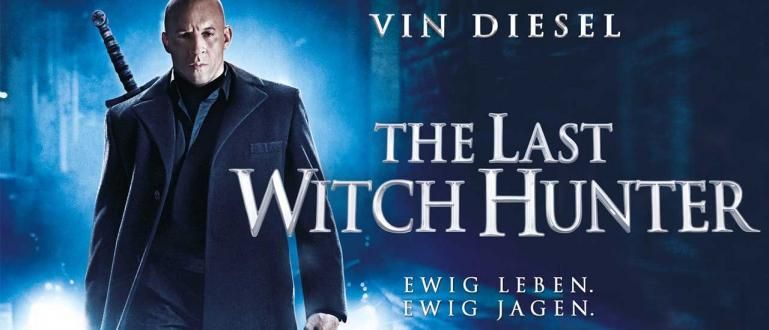Kako da vidite rezultate Google obrasca za zadatke na fakultetu ili na poslu, počevši od odgovora, ocena, do odgovora!
Kako da vidite rezultate Google obrasca prilično lako i nije komplikovano jer je Google svestan da je ova funkcija zaista važna kako se digitalni svet razvija.
Google obrasci su danas jedna od najčešće korišćenih funkcija za prikupljanje podataka na mreži. Sigurno ste ga ranije koristili, zar ne?
Ovog puta će Jaka raspravljati kako da vidite rezultate Google obrasca najnoviju 2021. kojoj se može pristupiti preko Google učionice ili Google diska. Pročitajte više ispod, da!
Kako da vidite rezultate Google obrasca
Možete da pristupite rezultatima rezultata, odgovora ili odgovora zabeleženih u ovom Google obrascu sa računara, laptopa ili pametnog telefona.
Ali za korisnike pametnih telefona još ne postoji posebna aplikacija za Google Forms. Dakle, ApkVenue preporučuje samo korišćenje aplikacije Google Chrome.
 Preuzmi aplikacije Google pretraživača
Preuzmi aplikacije Google pretraživača Koraci su isti како то, ali ApkVenue preporučuje otvaranje samo sa računara. Da, širi ekran je definitivno udobniji i olakšava vam pregled podataka.
Ovog puta Jaka će razgovarati o tome kako da pogledate rezultate Google formulara, kao i kako da ih odštampate ili preuzmete.
Kako da vidite odgovore/vrednosti na Google obrascu
Podaci svih koji popune naš Google obrazac se nazivaju Odgovori. Ovaj odgovor možemo videti na glavnoj stranici naloga Google formulara. Evo kako da vidite rezultate Google obrasca koji je popunjen!
- Prijavite se na svoj nalog na Sajt Google Forms. Nakon toga izaberite koji obrazac želite da vidite rezultate vrednosti ili odgovora.

- Na stranici obrasca on line Google obrasci, славина опција Odgovor koji je na vrhu. Tu se čuvaju svi odgovori.

- Na stranici za povratne informacije postoje 2 opcije koje se sastoje od Rezime i Pojedinačno. на rezime, možete videti rezime rezultata ili sve unete podatke. Dok je uključen Појединац Možete videti jedan po jedan formulare koje popunjavaju ispitanici.

- Da bi nam olakšao čitanje podataka, Google obrazac takođe pruža informacije Karakteristike tabele. Tako da možete videti rezultate Google obrasca u formatu tabele. Da biste to uradili, dodirnite ikonu Tabele u gornjem desnom uglu obrasca.

- Nakon toga će se pojaviti iskačući dijalog, изаберите опцију Napravite novu tabelu. Sledeće, samo dodirnite За da biste direktno otišli u našu datoteku tabele.

- Ovako možete videti vrednost rezultata ili odgovor Google obrasca u tabeli. Sa formatom tabele možete lako da pročitate podatke koji su uneti.

Готов! Pomoću ovih koraka možete lako da saznate kako da vidite Google obrasce koji su poslati.
Nakon što budete znali kako da vidite rezultate Google obrasca, znaćete i kako da odštampate onlajn obrasce za Google obrazac. Radoznao, zar ne? Pratite Jakinu recenziju ispod!
Kako da odštampate Google Forms onlajn obrasce
Iako su podaci već uskladišteni on line na sajtu dobavljača rezervnih kopija podataka, ponekad morate da odštampate obrazac.
Bilo da se radi o izveštajima, prilozima ili zahtevima za dokumentaciju, ne postoji drugi način osim da ih preuzmete i print фајл.
Сада, već znate kako kako štampati Google formulare? Ako ne, samo pogledajte ceo vodič u nastavku!
- Prvo idite na stranicu sa povratnim informacijama. Metoda je ista kao u prvoj tački. Након тога, славинаikona sa 3 tačke koji se nalazi u gornjem desnom uglu.

- Zatim će se pojaviti nekoliko opcija. Da biste odštampali sve postojeće obrasce, izaberite opciju Odštampajte sve odgovore.

- Nakon toga će se pojaviti pop-up preview dokumenta koji želite da sačuvate. Podesite podešavanja sa leve strane. ako već jeste, славинасачувати.

- Odredite lokaciju za čuvanje datoteke. Ako je tako, kliknite na dugme сачувати. Na taj način, datoteka obrasca on line sa Google obrasca je preuzet u PDF obliku.

- Datoteku možete pronaći u fascikli koju ste ranije naveli. Takođe možete štampati ili print datoteku u obrazac фотокопија. Готово!
Google obrasci su veoma korisni, posebno u obavljanju zadataka ili rokova. Obično ga ljudi integrišu sa laganim i praktičnim Office Android aplikacijama kako bi rad učinili produktivnijim.
Kako napraviti Google formulare?
Pre nego što vidite rezultate Google obrasca, naravno, trebalo bi da znate kako da napravite Google obrazac koji možete da delite sa mnogim ljudima.
Pa, ApkVenue je raspravljao o savetima o Kako lako i praktično napraviti Google obrazac. O tome možete pročitati u članku ispod.
 POGLEDAJTE ČLANAK
POGLEDAJTE ČLANAK U stvari, možemo videti rezultate obrasca ako kreator obrasca dozvoli da se podaci dele sa učesnicima, obično putem e-pošte.
Ako kreator obrasca ne dozvoli da se ovi podaci dele, onda nećemo moći da vidimo vrednosti/odgovore/odgovore koje prikupljamo.
Tako se savetuje kako da vidite rezultate Google obrasca добро као kako da odštampate Google obrazac od Jaka. Kako, vrlo je jednostavno, zar ne? Ova usluga je veoma praktična i definitivno BESPLATNA!
Takođe pročitajte članke o Google Forms ili druge zanimljive članke iz Chaeroni Fitri.